Meldepflichtige Artikel
Menü Parameter/Meldepflichtige Artikel
Im Bereich Filterkriterien können Sie Daten eingeben um die Anzeige in der Tabelle zu begrenzen. In der Tabelle werden die Artikel entsprechend den Eingaben angezeigt. . Es müssen hier nicht zwingend alle Artikeldaten sofort komplett bearbeitet werden - ggf. können fehlende Daten nach dem Einlesen und vor einer zu erzeugenden Meldung ergänzt werden.
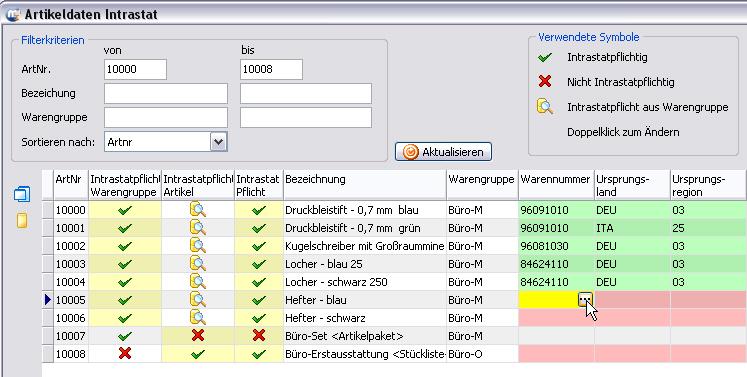
Warennummer direkt im Artikelstamm zuweisen
Einem Artikel kann auch eine Warennummer direkt im metropolis zugeordnet werden. Dies geschieht im Artikelstamm, im Register Allgemein, Feld IntrastatNr. In das Feld kann direkt eine Warennummer eingegeben oder eine Warennummer ausgewählt werden. Hierzu wird auf den rechts nebenstehenden Button geklickt. Es öffnet sich das Formular Intrastat WarenNr. mit den tabellarisch aufgeführten Daten. Die Daten der Tabelle können durch Eingabe eines Teils einer Warennummer (Feld WarenNr.) und/oder eines Teils des Textes (Feld Text1) eingegrenzt werden. Mit Doppelklick auf der entsprechende Zeile der Tabelle wird die Warennummer in das Feld IntrastatNr übergenommen.
Intrastatpflichtige Warengruppe
Ob eine Warengruppe intrastatpflichtig ist oder nicht, bestimmen Sie über das Menü Parameter/Meldepflichtig Warengruppen. Ist eine Warengruppe grundsätzlich von der Meldepflicht ausgeschlossen, so können jedoch trotzdem einzelne Artikel dieser Warengruppe als meldepflichtig gekennzeichnet werden.
Auch in jeder Zeile der Spalte Intrastatpflichtige Warengruppe können Sie das Formular Meldepflichtige Warengruppen mit Doppelklick aufrufen und die Meldepflicht jeder Warengruppe setzen oder zurücknehmen. Ein grünes Häkchen in einer Zeile der Spalte bedeutet: "Meldepflichtige Warengruppe", das rote Kreuz bedeutet: "keine meldepflichtige Warengruppe".
In dem Beispiel (siehe Grafik oben) wurde die Warengruppe "Büro-0" von der Meldepflicht ausgeschossen - nicht jedoch der Artikel "Büro-Erstausstattung".
Intrastatpflichtiger Artikel und Intrastatpflicht
Wenn sich in der Spalte Intrastatpflichtiger Artikel das Symbol  befindet, bedeutet dies, dass die Intrastatpflicht aus der dem Artikel zugewiesenen Warengruppe stammt. Für diesen Artikel wäre dann keine "Extrazuweisung" nötig, außer für den Fall, dass der Artikel unabhängig von einer Warengruppe Intrastatpflichtig sein soll - oder nicht.
befindet, bedeutet dies, dass die Intrastatpflicht aus der dem Artikel zugewiesenen Warengruppe stammt. Für diesen Artikel wäre dann keine "Extrazuweisung" nötig, außer für den Fall, dass der Artikel unabhängig von einer Warengruppe Intrastatpflichtig sein soll - oder nicht.
Ist eine Warengruppe als "nicht Intrastatpflichtig" gekennzeichnet, so kann die Intrastatpflicht trotzdem einzelnen Artikeln zugeordnet werden. Mit Doppelklick in der Zeile der Spalte Intrastatpflichtiger Artikel rufen Sie das Formular Meldepflichtige Artikel auf. Im Feld Intrastatpflicht können Sie dann den Eintrag "aus Warengruppe" in "Intrastatpflicht" ändern.
Die Änderung der Intrastatpflicht-Einstellung kann auch aus einer Zeile der Spalte IntrastatPflicht erfolgen.
Ein grünes Häkchen in einer Zeile der Spalte Intrastatpflichtiger Artikel bedeutet, dass die Intrastatpflicht für genau diesen Artikel eingestellt wurde und nicht aus der Einstellung der Warengruppe stammt.
Ein grünes Häkchen in einer Zeile der Spalte IntrastatPflicht bedeutet "Intrastatpflicht" - entweder aus Warengruppe oder aus Zuweisung zum Artikel.
Erläuterung zur Grafik (siehe oben)
|
ArtikelNr |
Erläuterung |
|
10000 - 10006 |
Diese Artikel sind entsprechend der intrastatpflichtigen Warengruppe in die sie gehören, auch intrastatpflichtig |
|
10007 |
Die Warengruppe ist intrastatpflichtig, der Artikel der in die Warengruppe gehört, jedoch nicht |
|
10008 |
Die Warengruppe ist nicht als intrastatpflichtig gekennzeichnet, jedoch der Artikel ist abweichend davon intrastatpflichtig. |
Warennummer
Warennummern - falls noch nicht vorhanden - werden entweder direkt in die Spalte eingetragen oder aus einer Liste (eingelesene Warennummern über Menü Parameter/Warennummern) ausgewählt.
Warennummern aus Liste auswählen
Mit Doppelklick in eine Zeile der Spalte Warennummer öffnet sich das Formular Warennummer suchen. Diese Suchfunktion stellt eine Hilfe dar, um aus der umfangreichen Liste die Zuordnung schneller zu finden. Es stehen folgende Suchoptionen zur Verfügung:
- jeder Begriff muss enthalten sein
- mindestens ein Begriff muss enthalten sein.
Als Suchbegriff wird standardmäßig die Artikelbezeichnung (aus Spalte Bezeichnung) eingetragen. Zur Warennummernsuche kann aber der Eintrag im Feld Suchbegriff geändert werden.
Zur Suche können Sie auch einen Teil der Warennummer in das Feld IntraNr eingeben.
Nach der Eingabe klicken Sie auf den Button Aktualisieren.
In der Liste suchen Sie jetzt die korrekte Warenbezeichnung aus und übernehmen diese mit Doppelklick in die Tabelle im Formular Artikeldaten Intrastat.
Ursprungsland
Die Kennziffer des Ursprungslandes kann entweder direkt in die Spalte Ursprungsland eingegeben oder aus der Länderliste ausgewählt werden. Mit Doppelklick auf die Zeile der Spalte Ursprungsland wird die Ländertabelle aufgerufen. Hier wird dann mit Doppelklick auf der gewünschten Zeile das ISO-Landeskürzel in die Tabelle im Formular Artikeldaten Intrastat übernommen.
Ursprungsregion
Die Nummer der Ursprungsregion kann entweder direkt in die Spalte Ursprungsregion eingegeben oder aus einer Liste ausgewählt werden. Mit Doppelklick auf die Zeile der Spalte Ursprungsregion wird die Tabelle aufgerufen. Mit Doppelklick auf der gewünschten Zeile wird die Nummer der Ursprungsregion in die Tabelle im Formular Artikeldaten Intrastat übernommen.
Kontextmenüs in der Tabelle im Formular Artikeldaten Intrastat
Die Funktionen, die Sie in den einzelnen Zeilen der Spalten mit Doppelklick aufrufen können, können Sie auch über Kontextmenüs aufrufen (Klick auf Zeile, dann mit rechter Maustaste Kontextmenü aufrufen). Folgende Kontextmenüs stehen insgesamt zur Verfügung:
- Warennummer suchen
- Ursprungsland suchen
- Ursprungsregion suchen
- Intrastatpflicht Artikel/aus Warengruppe, .../Intrastatpflichtig, .../nicht Intrastatpflichtig
- Exportieren als ...
info@visigate.de - visigate© Software GmbH - Bremen - www.visigate.de